Como mover um site WordPress de localhost para servidor
Publicados: 2019-10-28Se você deseja desenvolver um site, a melhor maneira de fazê-lo é offline usando o localhost. Ele protege seu site contra corrupção à medida que você faz alterações extremas nele. Você pode usar um programa como o XAMPP para configurar um ambiente local para seu site. Tal situação cria uma interface offline que é quase idêntica à sua ao vivo. Quando estiver satisfeito com o site offline, você pode carregá-lo para atualizar o site ao vivo. Você pode mover seu site local para um servidor ativo de duas maneiras principais. No entanto, uma terceira opção está disponível, embora não envolva a migração de todo o site.
O primeiro método, que é mais confortável e, portanto, mais recomendado para iniciantes, é o uso de um plugin. O segundo envolve mover manualmente os arquivos do site local para o site ao vivo. Seria melhor usar esse método quando se tem algum conhecimento prévio em codificação da web. Se você tiver apenas comentários, menus, campos personalizados, termos, postagens e páginas que deseja enviar para seu site ao vivo, também existe um método de bônus seguro para você. Supondo que você já tenha um site local, vamos orientá-lo sobre como mover um site WordPress do host local para o servidor.
1. Como mover um site WordPress de localhost para servidor usando um plugin
O método mais confortável e conveniente de transferir um site é o uso de um plugin. O WordPress irá sugerir várias opções, mas a melhor é o Duplicator. É a opção mais confiável com sua velocidade e interface amigável. Tem mais de 1 milhão de instalações ativas para mostrar e uma classificação média de 4,9 estrelas. O seguinte é um procedimento para mover um site usando um plugin.
i) Para instalar o plugin Duplicator, visite o painel do seu site local e clique na opção plugin. Clique na opção “adicionar novo”.
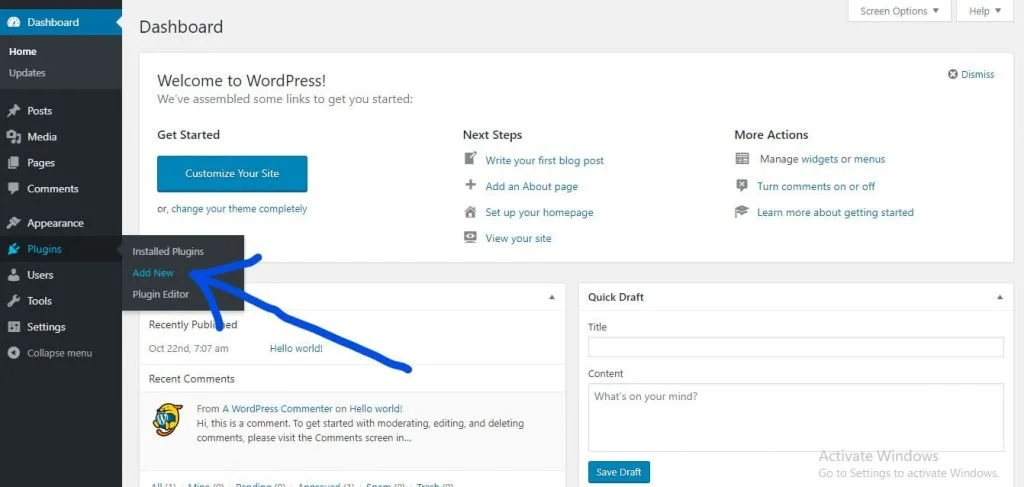
ii) Digite a palavra “duplicador” na caixa de pesquisa no canto superior direito da sua janela e pesquise. O plugin será o primeiro da lista a aparecer em uma janela como a mostrada abaixo. Clique no botão “instalar agora”. O processo de instalação será rápido.
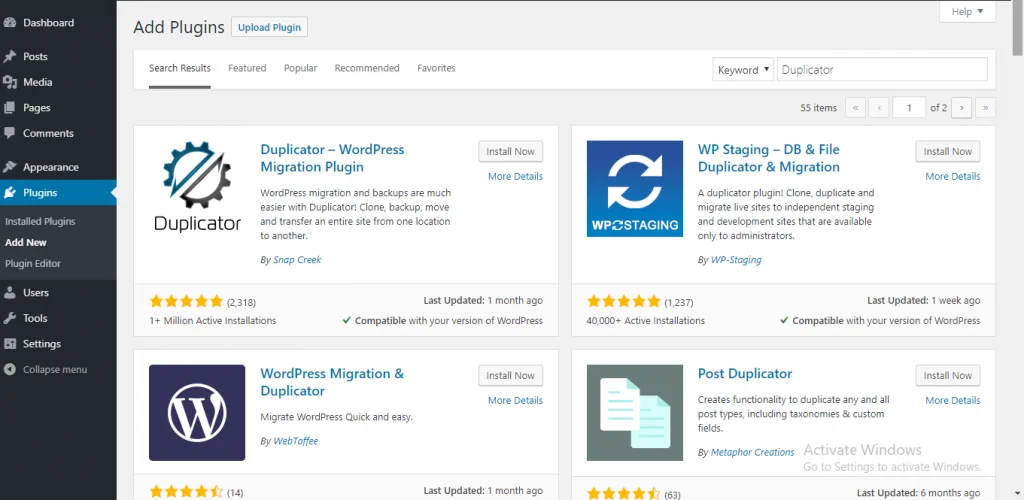
iii) Clique no botão “ativar” para ativar o plugin.
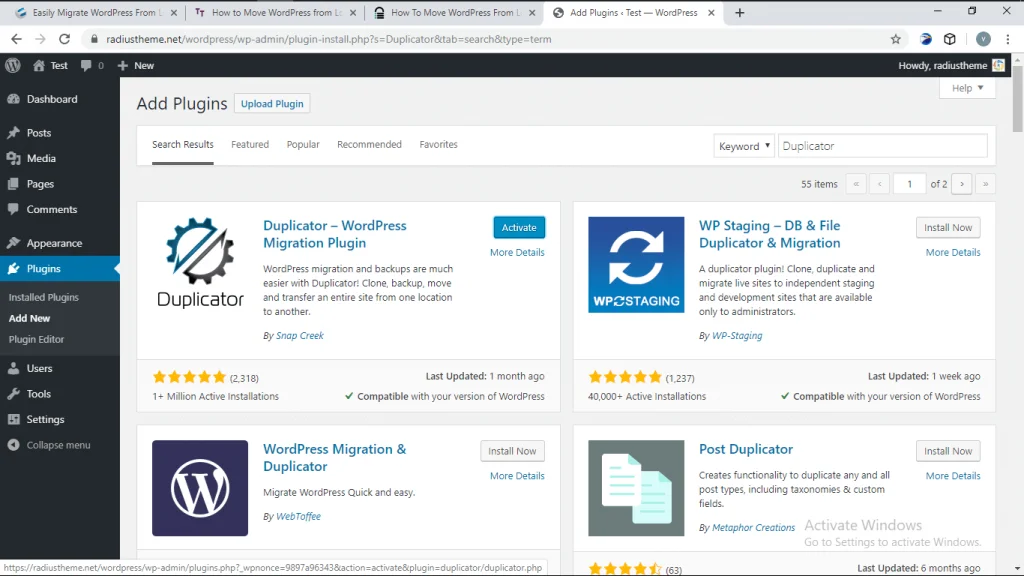
iv) O painel de navegação esquerdo de sua interface agora exibirá a opção Duplicador. Clique na opção “pacote”.
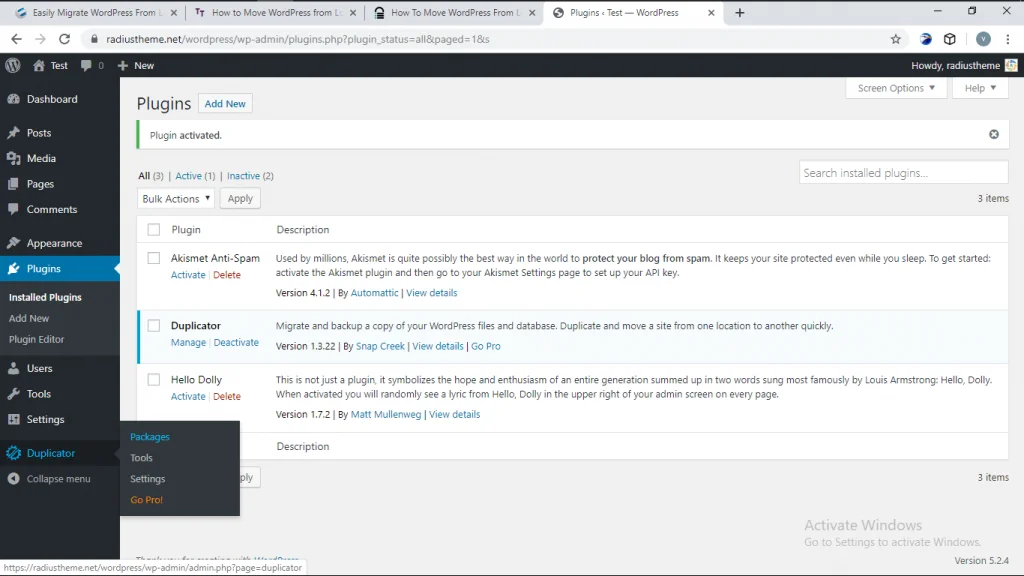
v) Você receberá uma notificação de que nenhum pacote do Duplicador está disponível, conforme mostrado na captura de tela abaixo. É porque você acabou de instalar o plugin e ainda não criou nenhum pacote. Selecione a opção “criar novo”.
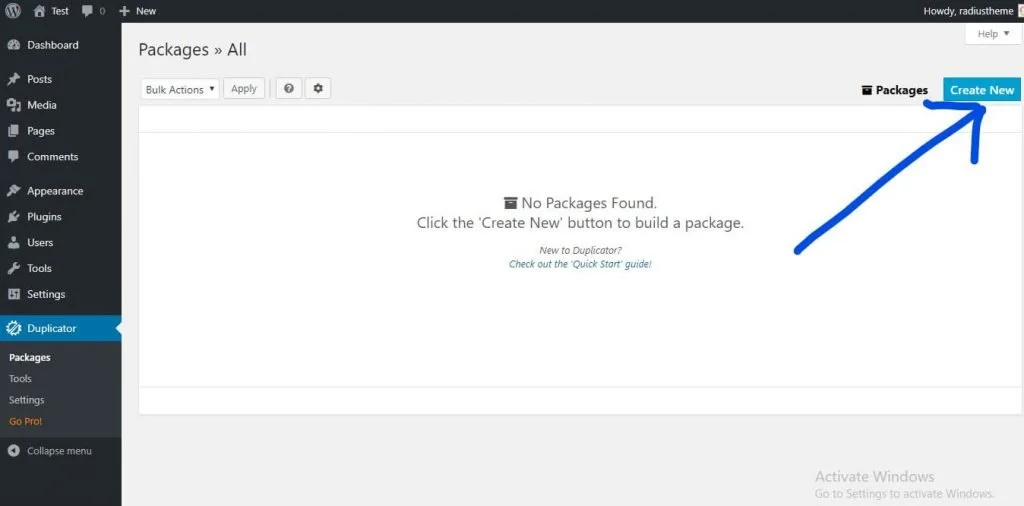
vi) Você irá para uma janela como a abaixo, onde deverá clicar na opção “próximo”. Aqui você também notará a solicitação para nomear o pacote. No entanto, não é imperativo renomear o pacote. Mas se você fizer isso, faça algo simples para que você não esqueça.
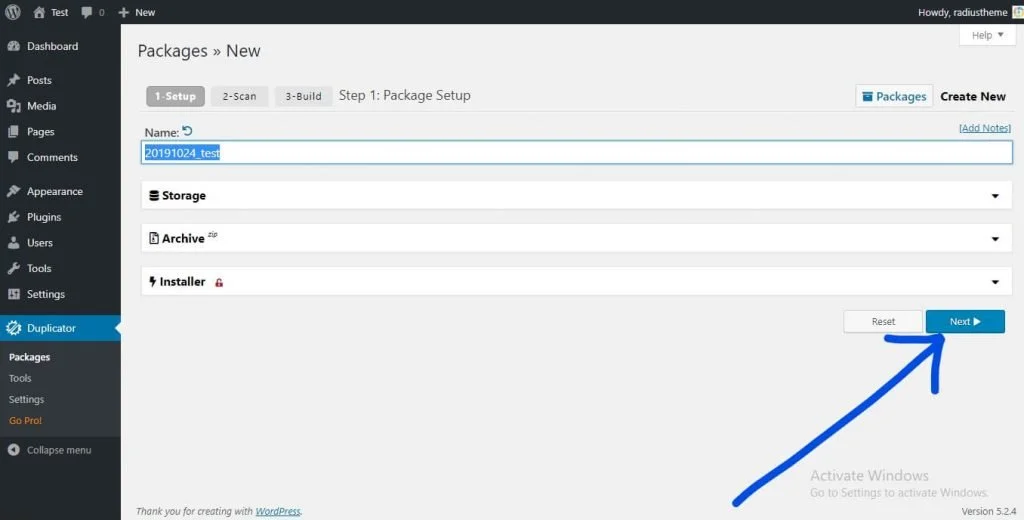
vii) Seu site será verificado automaticamente.
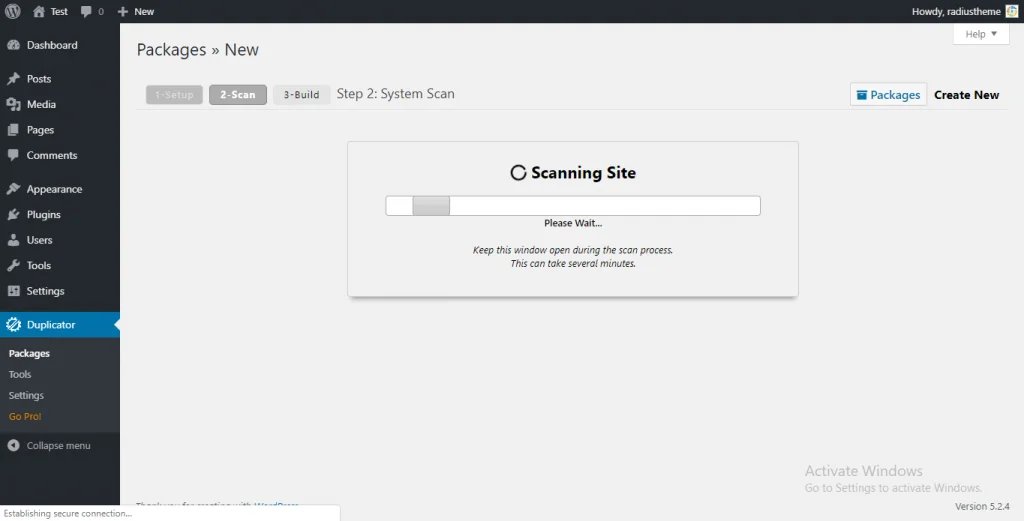
Se você encontrar algum problema, resolva-o antes de passar para a próxima etapa.
viii) Se tudo estiver bem, você terá uma janela parecida com a abaixo, onde tudo lê “bom” nos botões verdes. Clique na opção “construir”.
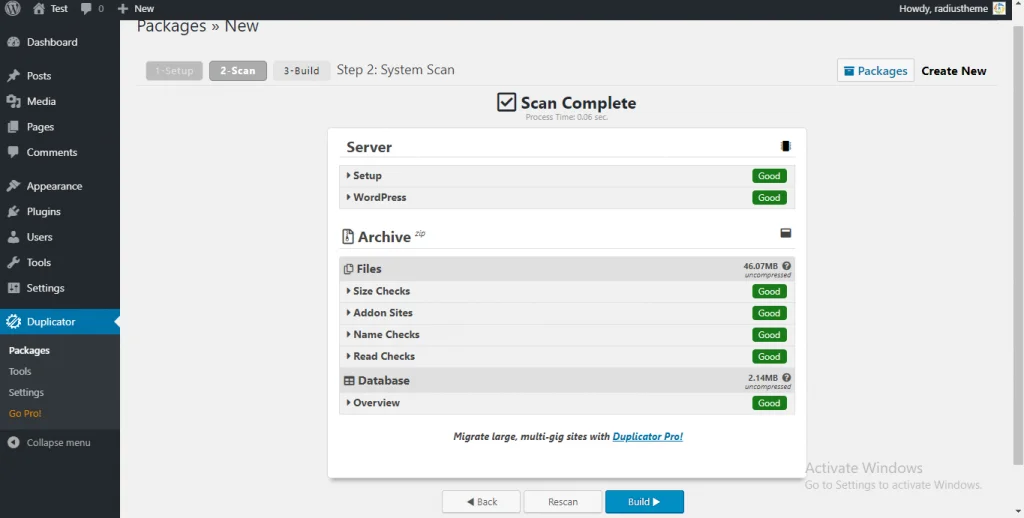
Esse processo pode demorar um pouco, dependendo do tamanho do seu site.
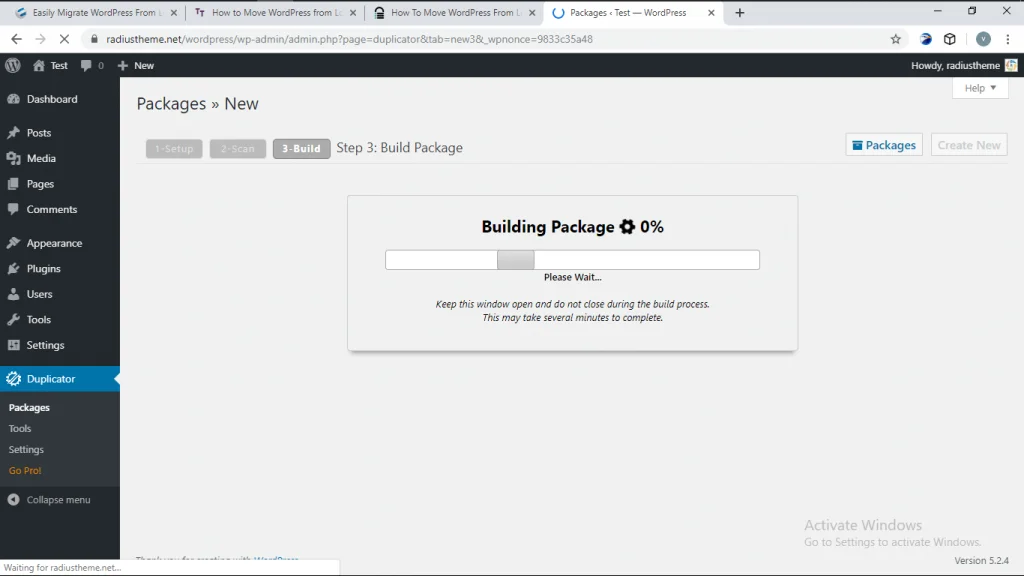
Quando o pacote concluir a construção, você receberá uma notificação em uma janela semelhante à abaixo. Você terá então um instalador e um arquivo compactado no pacote. O instalador é responsável por transferir seu site do localhost para o servidor. Por outro lado, o arquivo contém todo o seu site – plugins, temas e outros conteúdos.
ix) Você terá um link para baixar os dois arquivos rotulados como “download com um clique” no qual você deve clicar.
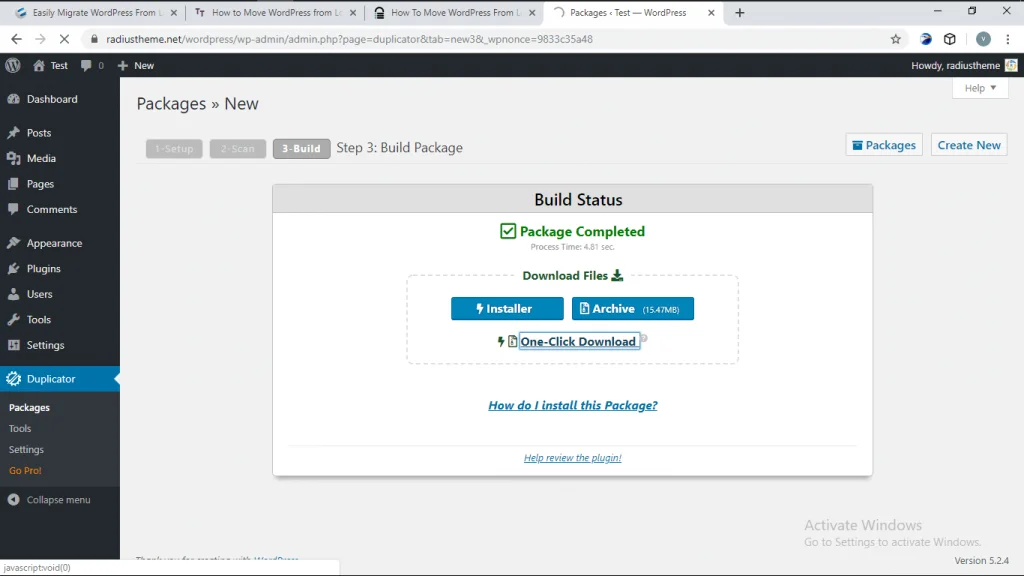
x) O próximo passo é fazer o upload de ambos os arquivos através do seu cliente FTP. Você instala e descompacta o pacote que contém seu site. Você pode então fazer login e copiar o instalador e os arquivos do seu computador. Dependendo do tamanho dos dados, pode demorar um pouco.
Você pode então instalar o site copiado adicionando o link para o instalador (/installer.php) na barra de endereços.
O plug-in Duplicator agora lidará com os arquivos e configurará seu site em algumas etapas. Ele pedirá que você digite seus detalhes do MySQL. Você usará as mesmas informações do site existente se quiser substituí-lo completamente. Normalmente, o URL do site ativo aparecerá automaticamente. Caso contrário, você mesmo deve inserir os detalhes necessários. Se você pretende criar um novo site, precisará inserir informações totalmente novas.
Em seguida, o plug-in solicitará que você teste o site, após o qual seu site estará pronto.
2. Como mover um site WordPress do host local para o servidor manualmente
Nesse método, você usará meios manuais para enviar seu site para o servidor ativo – sem a ajuda de um plug-in como o Duplicator. Em vez disso, você só precisa acessar o local de seus arquivos para o site local. Se você estiver usando o XAMPP para um ambiente de desenvolvimento, poderá recuperá-lo da pasta do programa.
Em vez de arrastar e soltar tudo um item após o outro em seu site ao vivo, você pode criar um arquivo zip que contém todos os dados e enviá-lo diretamente.

i) Depois de compactar todos os arquivos e pastas na pasta WordPress (que contém os arquivos do site), carregue o arquivo zip no servidor ativo. Para fazer isso, você terá que usar seus detalhes de autorização de FTP. SE você não tiver suas credenciais de login FTP, você pode entrar em contato com sua empresa de hospedagem e obtê-las.
ii) Neste ponto, os arquivos para seu site estão em seu site ativo. A próxima etapa é migrar o banco de dados do host local para o servidor ativo. Supondo que você esteja usando o XAMPP, vá para a página phpMyAdmin do seu host local clicando no botão “admin” ao lado do módulo apache.
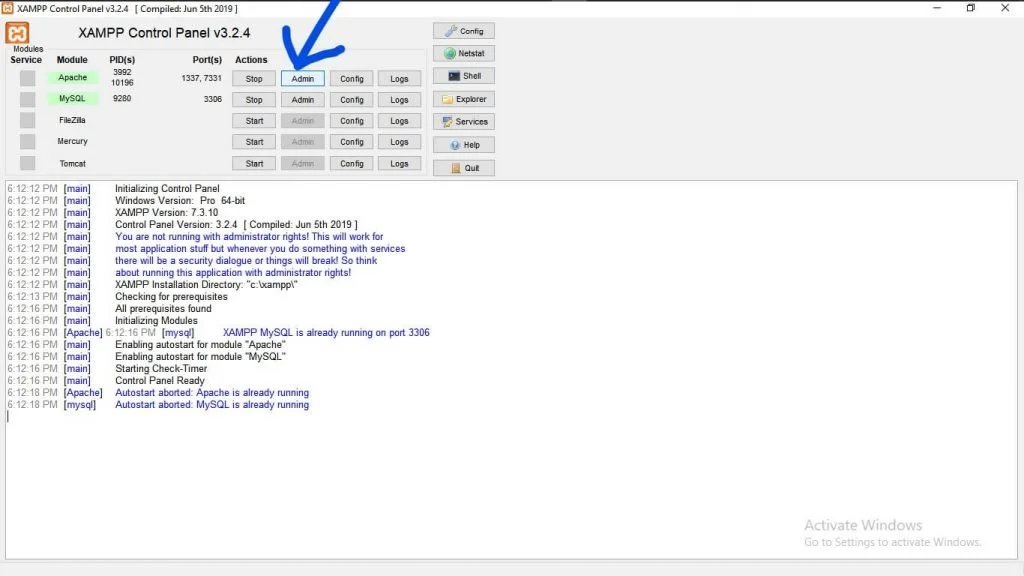
iii) Para ter acesso, você deve usar a palavra “root” para seu nome de usuário e a senha que você configurou quando estava criando o ambiente local. Dependendo da sua preferência, pode não haver senha ou você permitiu que seu navegador a salvasse e recuperasse automaticamente.
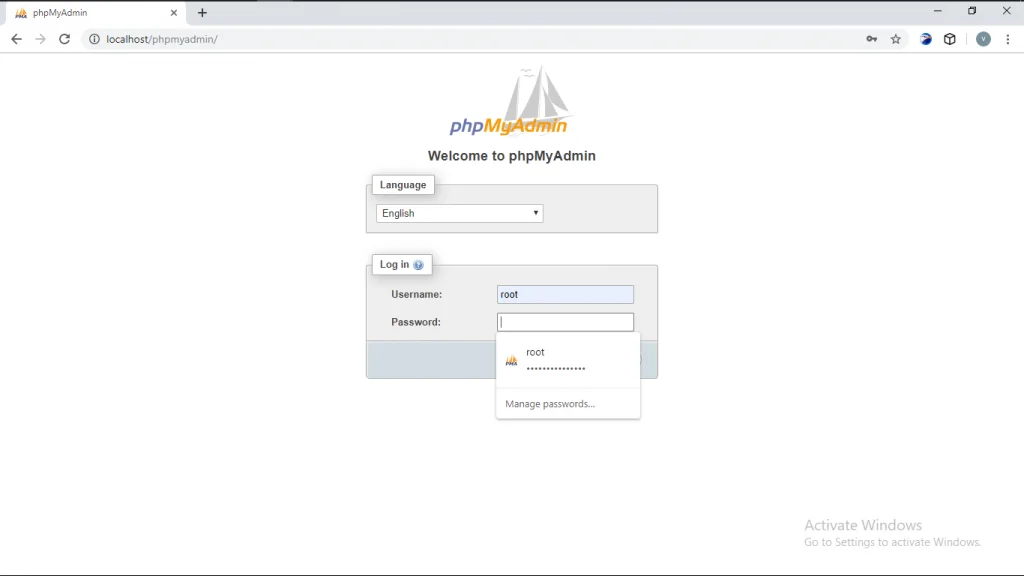
iv) Em seu phpMyAdmin, localize e selecione o banco de dados na extrema esquerda chamado WordPress. Depois disso, clique na opção “exportar”.

v) Você receberá então duas opções – rápida (e exibirá apenas as opções mínimas) e personalizada (e mostrará todas as opções possíveis). Selecione a última opção (personalizada).
vi) Rolando para baixo, você verá uma opção de “compressão”, sob a qual você escolherá a opção “gzipped”. Além disso, clique para marcar todas as caixas em “adicionar instruções”, exceto a caixa “adicionar criar banco de dados/instrução de uso”. Clique em “ir” no canto inferior direito para transferir o banco de dados para sua área de trabalho.
vii) O próximo passo é criar um novo banco de dados em seu site ao vivo e fazer o upload do banco de dados que você acabou de baixar aqui. Você faz isso acessando seu banco de dados MySQL através do painel cPanel do host do seu site.
viii) Na mesma página, crie um novo usuário e adicione-o ao banco de dados. Fazer isso leva para outra página que solicita que você permita “todos os privilégios”. Marque esta caixa para que o usuário tenha acesso ilimitado ao banco de dados.
ix) Volte para o phpMyAdmin através do seu cPanel e selecione a opção “importar”. Clique na opção “escolher arquivo” e escolha o banco de dados dos arquivos.
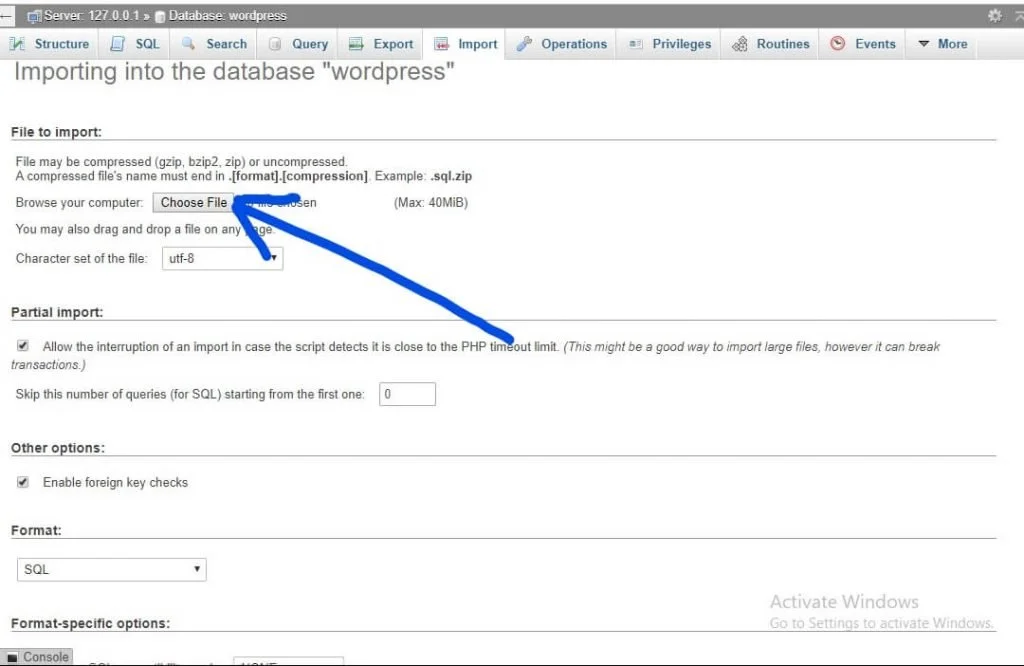
x) Clique no botão “ir” na parte inferior da página.
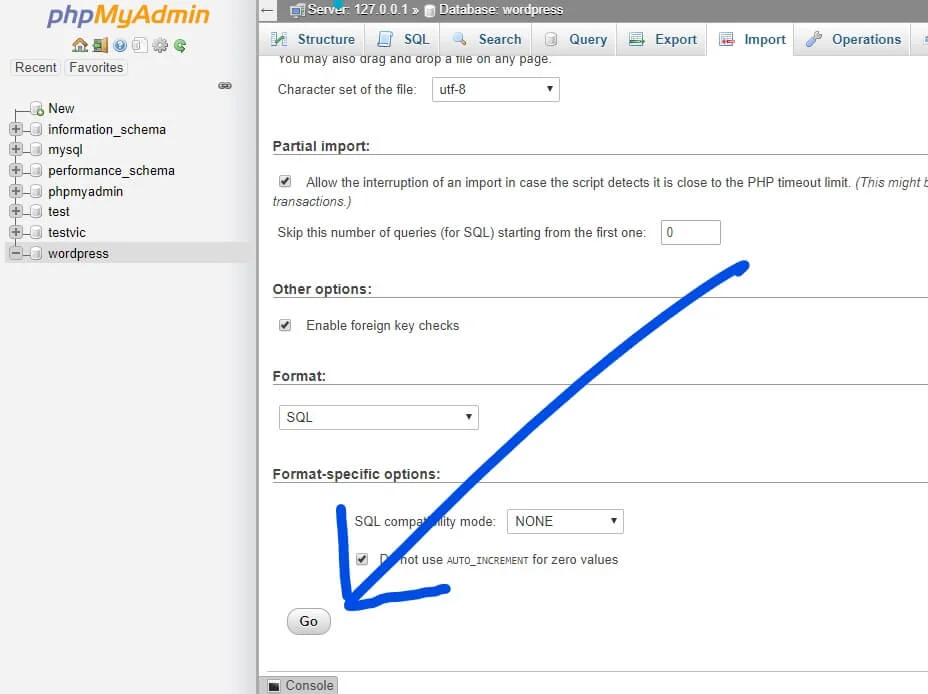
xi) Sob o novo banco de dados no phpMyAdmin, escolha a tabela wp_options e procure a URL do site e as opções home na tabela real. Clique nos botões de edição para os dois e edite-os para assumir a identidade do site ao vivo.
xii) Agora volte para a pasta public_html dos arquivos do site local e rastreie o arquivo wp_config.php. Clique com o botão direito do mouse e edite o nome e a senha do banco de dados para que correspondam ao nome e à senha que você deu ao novo usuário criado anteriormente.
xiii) De volta às configurações do painel do site ao vivo, selecione “geral” e salve as alterações.
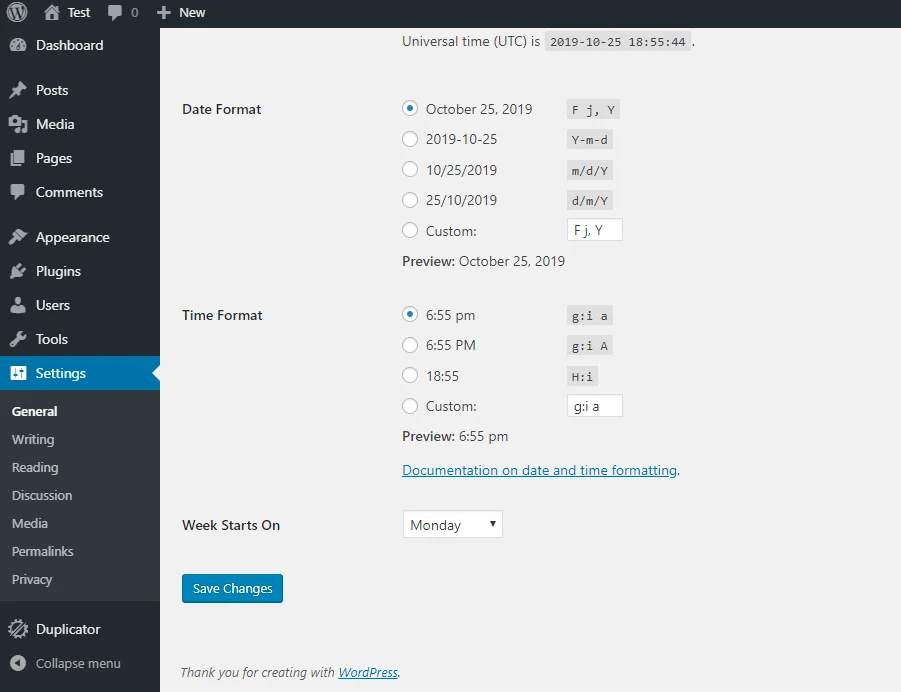
xiv) Ali mesmo, clique em “permalinks” e salve novamente as alterações.
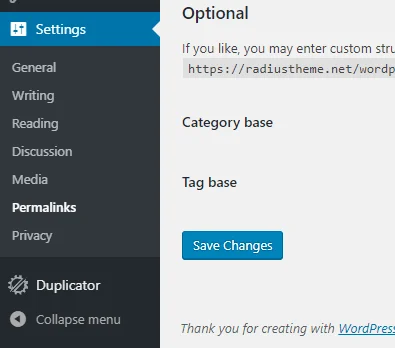
xv) Agora você pode tentar acessar seu site.
3. Como mover um site WordPress do host local para o servidor usando a ferramenta de exportação incorporada do WordPress
Este método não toca nos arquivos e pastas locais. Em vez disso, ele carrega apenas postagens personalizadas, campos, menus de navegação, postagens, páginas, termos, menus de navegação e comentários. Esses itens leves são a razão pela qual é mais rápido e muito mais confortável do que os dois primeiros métodos.
i) Em seu site local, clique na opção “exportar” em “ferramentas” no painel de navegação.

ii) A próxima tela solicita que você selecione os itens que deseja exportar. Você pode escolher entre todo o conteúdo, páginas, postagens e mídia. Depois de fazer uma escolha, clique em “baixar arquivo de exportação” para extrair os arquivos do seu site local.

iii) Vá ao seu site ao vivo e clique em “ferramentas” e depois nas opções “importar”. Entre muitas opções, escolha “instalar agora” na opção WordPress. Essa ação o direcionará para fazer o upload do arquivo XML para seu site ativo, após o qual você poderá alocar autores e anexos aos dados.
Tiro de despedida
Seguindo as instruções aqui, é fácil colocar seu site local ao vivo. Dependendo do seu conhecimento em codificação, bem como das intenções, você pode escolher o método que preferir. O terceiro método é mais rápido, mas não envolve a movimentação de todos os arquivos do site. O primeiro – usando um plugin – é o segundo mais rápido e confortável. Recomendamos mais, pois requer pouco ou nenhum conhecimento no manuseio de sites e códigos. O manuseio manual do processo leva tempo, mas permite que você tenha mais experiência e faça mais alterações nos arquivos que está carregando.
Todas as informações sobre como mover um site WordPress do host local para o servidor estão aqui para que você possa escolher o método que melhor se adapta a você. Divirta-se fazendo você mesmo.
